[已更新] 如何修復 Windows 10 更新錯誤 0x80244022
![[已更新] 如何修復 Windows 10 更新錯誤 0x80244022 [已更新] 如何修復 Windows 10 更新錯誤 0x80244022](https://luckytemplates.com/resources1/images2/image-2014-0408150524266.png)
為了解決 Windows 10 更新錯誤 0x80244022,請參考有效的解決方案,例如運行疑難解答、檢查網絡設定等。
第三方應用程序的問題是可以容忍的,但如果Google Play不起作用會怎樣?這就是令人頭疼的地方。一些 Android 用戶報告說,每當他們嘗試更新應用程序時,他們都會在 Google Play 商店中收到錯誤檢查更新提示。由於很多原因,這很糟糕,需要盡快處理。但是,當出現這樣的問題時該怎麼辦?檢查以下步驟以了解如何立即修復它。
目錄:
為什麼我的 Google Play 顯示錯誤檢查更新?
1.檢查網絡
在 Google Play 商店中發生此錯誤的主要原因是最明顯的一個。您需要穩定的互聯網連接才能在 Google Play 商店下載、更新甚至瀏覽器應用程序。無論是 Wi-Fi 網絡還是蜂窩數據,這取決於您選擇的設置。
因此,請嘗試斷開連接並重新連接到 Wi-Fi,然後再次嘗試更新應用程序。重啟你的安卓和路由器,或者忘記網絡並重新連接。
如果您遇到連接問題並且不知道該怎麼做,我們有一篇關於該主題的好文章。在這裡查看。
2. 從 Google Play 商店清除本地數據
您可以做的下一件事是從 Google Play 商店清除本地存儲的數據。一些選擇僅用於緩存但清除完整存儲(數據)是一種更徹底的方法。數據損壞並不少見,特別是如果您最近升級到較新的 Android 版本。而且,通過清除數據,您將重置應用程序。
以下是從 Android 上的 Google Play 商店清除本地數據的方法:
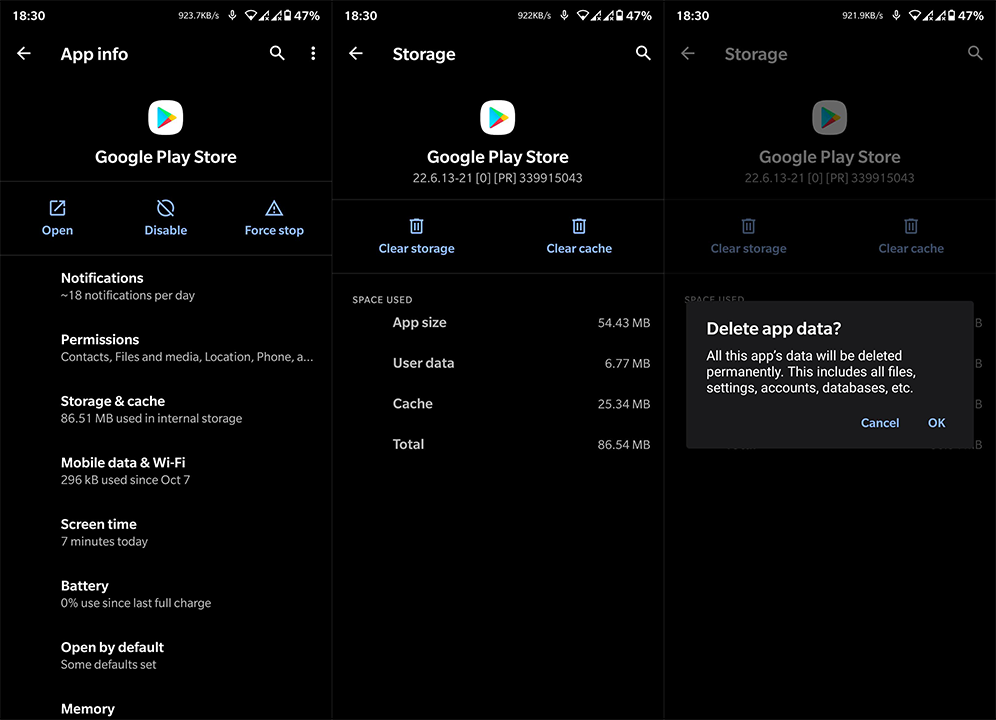
如果您仍然在 Play 商店中收到錯誤檢查更新,請確保繼續進行故障排除。
3.從相關服務中清除緩存和數據
雖然 Google Play 商店有問題,但這並不一定意味著應用程序本身無法運行。問題可能在於直接影響商店工作方式的相關服務。我們想到的兩個服務是 Google Services Framework 和 Google Play Services。
出於這個原因,我們建議也從這兩個中清除本地數據。這應該有助於解決手頭的問題。這是您需要做的:
4. 退出並使用您的 Google 帳戶重新登錄
要在您的 Android 上使用 Google 的服務,您需要使用Google 帳戶進行簽名。有時,Google 帳戶集成存在問題,這可能會導致各種服務出現問題。並且,處理此問題的最佳方法是簡單地刪除該帳戶並重新添加它。
請按照以下說明在您的 Android 設備上重新刪除和添加 Google 帳戶:
如果您嘗試更新應用程序時,Google Play 商店中不斷出現錯誤檢查更新,請繼續執行下一步。
5. 卸載 Google Play 商店更新
現在,讓我們嘗試從 Google Play 商店卸載更新。當然,您無法卸載必要的系統應用程序,但可以將其恢復為默認系統值。這將重置應用程序,並且在自動更新後,它應該可以正常工作。
以下是在您的 Android 設備上卸載 Google Play 商店更新的方法:
6.更新你的固件
讓您的手機保持最新狀態至關重要。當然,如果有可用的更新並且您的設備仍然受支持。手頭的問題可能不在 Google 一方,而是您的 Android 皮膚(OneUI、MIUI 等)上的系統錯誤。所述系統和安全更新是自動管理的,但您可以手動檢查。
以下是更新 Android 設備的方法:
7.將您的設備重置為出廠設置
最後,如果前面的步驟未能解決問題,請務必嘗試恢復出廠設置。我們很清楚該過程可能有多麼繁瑣,尤其是如果您在重置設備之前要備份大量數據時。儘管如此,您的設備還是有問題,故障排除選項僅限於此。
您可以在我們深入討論的文章中了解有關恢復出廠設置的所有信息,請點擊此處。要將設備恢復出廠設置,您通常需要進入設置 > 系統 > 重置 > 恢復出廠設置(或清除所有數據)。在此之前備份所有內容非常重要,因為該過程會擦除您的本地存儲。
您也可以在此處向 Google 支持報告問題。如果有足夠的報告通過,他們可能會對此採取一些措施。而且,考慮到這是一個大問題,應該很快就能解決。
那應該這樣做。感謝您閱讀並隨時與我們分享您的想法、問題或建議。評論部分在下面,您的反饋總是非常受歡迎。
為了解決 Windows 10 更新錯誤 0x80244022,請參考有效的解決方案,例如運行疑難解答、檢查網絡設定等。
唯一比觀看 Disney+ 更好的是和朋友一起觀看。通過本指南了解如何在 Discord 上流式傳輸 Disney+。
閱讀完整指南以了解如何解決 Windows 10 和 11 上的 Hamachi 無法獲取適配器配置錯誤,解決方案包括更新驅動程序、防火牆設置等
了解修復 REGISTRY_ERROR 藍屏錯誤 (0x00000051) 的有效方法,解決 Windows 系統中遇到的註冊表錯誤。
在 Roku 上調整聲音比使用遙控器向上或向下移動更多。以下是如何在 Roku 上更改音量的完整指南。
在 Roblox 中被禁止或踢出遊戲的錯誤代碼 267,按照以下簡單解決方案輕鬆解決...
面對 Rust 在啟動或加載時不斷崩潰,然後按照給出的修復並輕鬆停止 Rust 崩潰問題...
如果在 Windows 10 中遇到 Driver WudfRd failed to load 錯誤,事件 ID 為 219,請遵循此處給出的修復並有效解決錯誤 219。
發現修復此處給出的 Windows 10 和 11 上的未知軟件異常 (0xe0434352) 錯誤的可能解決方案
想知道如何修復 GTA 5 中的腳本掛鉤 V 嚴重錯誤,然後按照更新腳本掛鉤應用程序等修復,重新安裝 GTA 5 和其他




![如何修復 Roblox 錯誤代碼 267 [7 簡單修復] 如何修復 Roblox 錯誤代碼 267 [7 簡單修復]](https://luckytemplates.com/resources1/images2/image-6174-0408150822616.png)
![[已解決] 如何解決 Rust 不斷崩潰的問題? [已解決] 如何解決 Rust 不斷崩潰的問題?](https://luckytemplates.com/resources1/images2/image-6970-0408150808350.png)
![[已修復] 驅動程序 WudfRd 在 Windows 10 中無法加載錯誤 219 [已修復] 驅動程序 WudfRd 在 Windows 10 中無法加載錯誤 219](https://luckytemplates.com/resources1/images2/image-6470-0408150512313.jpg)

![[已解決] Grand Theft Auto V 中的“Script Hook V 嚴重錯誤” [已解決] Grand Theft Auto V 中的“Script Hook V 嚴重錯誤”](https://luckytemplates.com/resources1/images2/image-225-0408151048736.png)